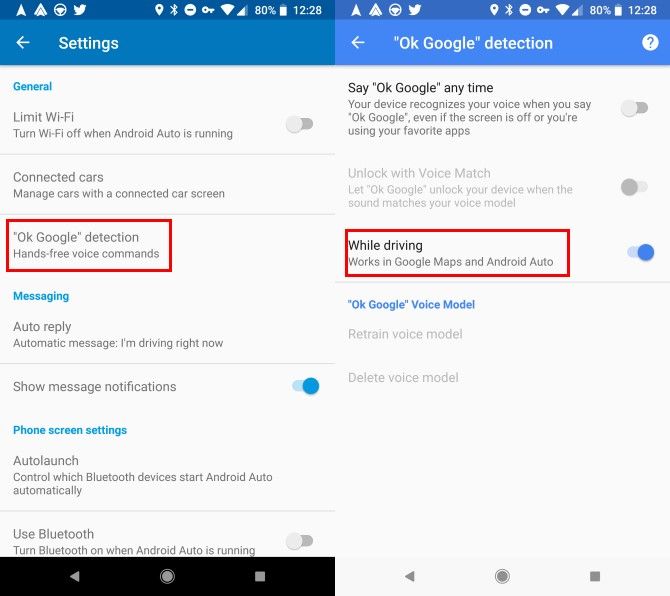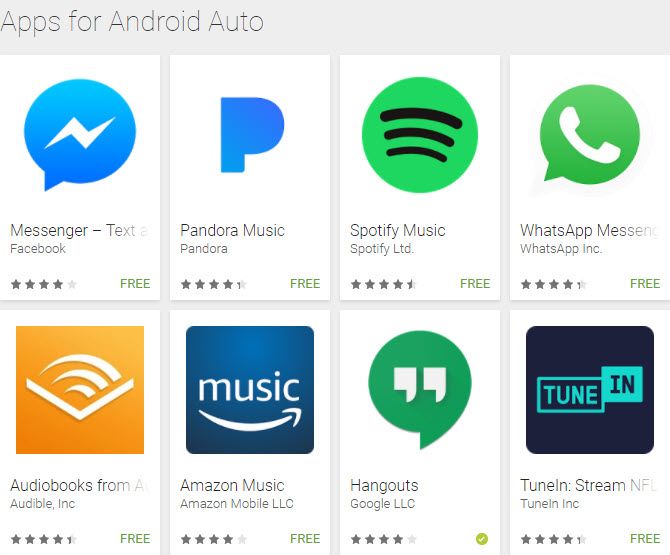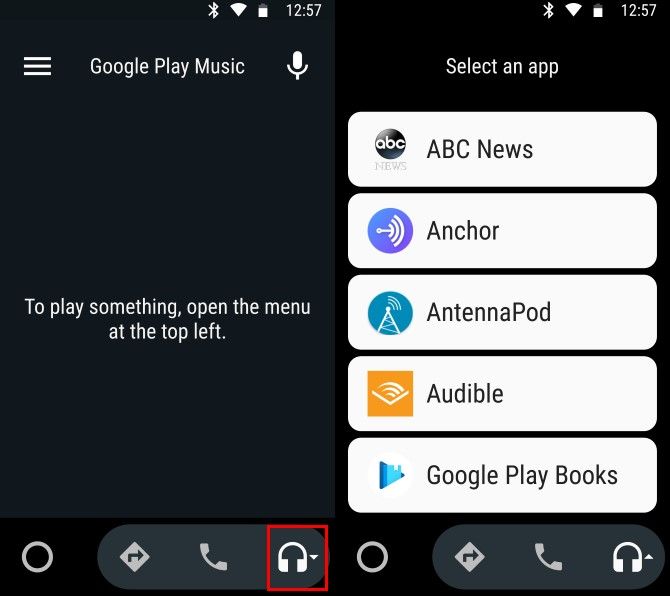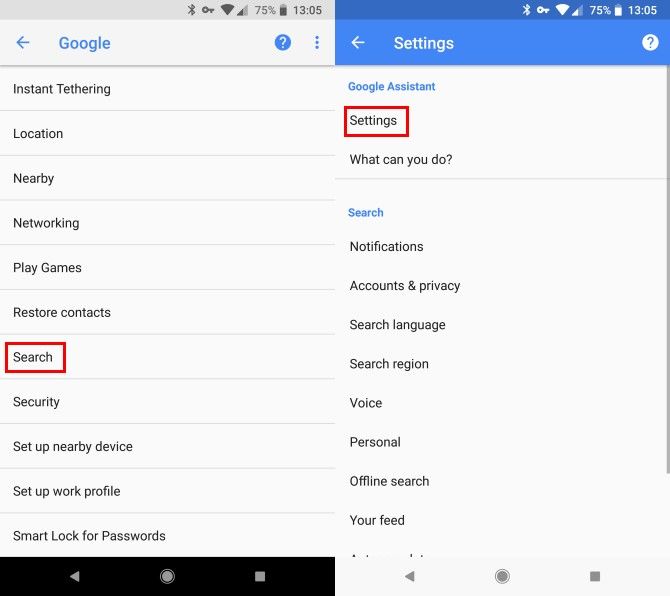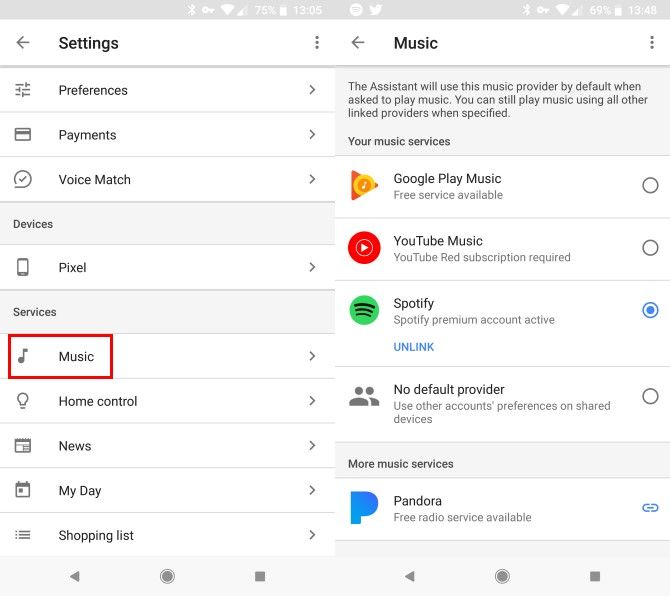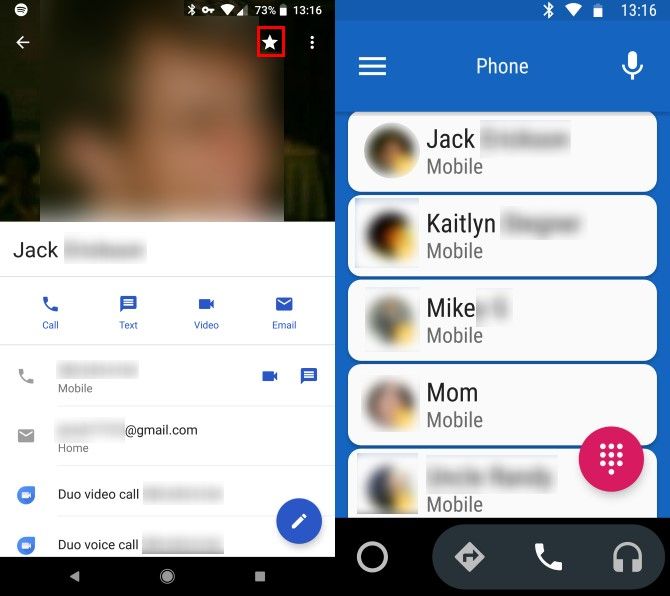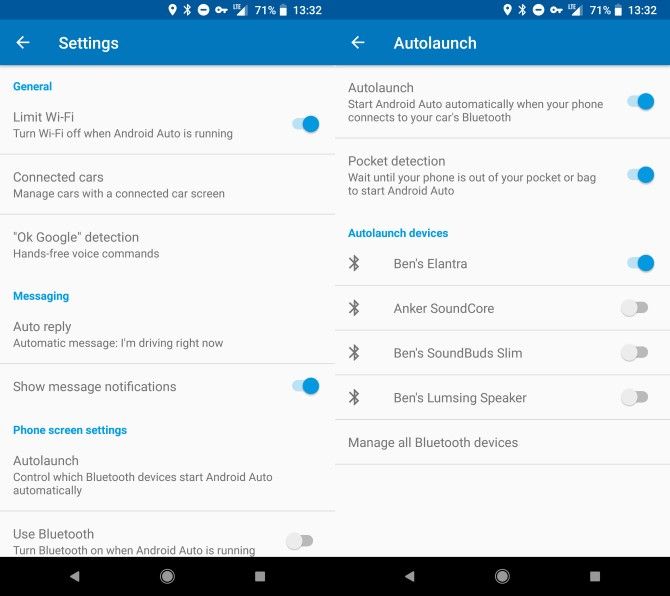- 10 советов по настройке и использованию Android Auto
- Как правильно настроить в машине Android Auto
- Совет № 1. Следите за пробками во время вождения
- 2. Настройте главный экран под себя
- 3. Настройте ярлыки, как вам удобно
- 4. Отключить некоторые разговоры
- 5. Используйте голосовое управление
- 6. Установите поставщика музыки по умолчанию
- 7. Ознакомьтесь с руководством по эксплуатации авто
- 8. Найдите больше приложений
- 9. Не продолжайте с того места, на котором остановились
- 10. Не отвлекайтесь
- 5 советов, как получить максимум от Android Auto
- 1. Воспользуйтесь преимуществами Google Assistant
- 2. Скачать Android-совместимые приложения Android
- 3. Укажите поставщика музыки
- 4. Организуйте свои контакты заранее
- 5. Настроить несколько вариантов
- Отправляйся в путь, Android!
10 советов по настройке и использованию Android Auto
Как правильно настроить в машине Android Auto
Мобильное автоприложение Android Auto от Google уже более шести лет находится на прямой связи с миллионами водителей, и все больше и больше новых автомобилей получают эту, безусловно, полезную и удобную функцию. Google, как одна из крупнейших IT-корпораций, тщательно отслеживает пожелания автомобилистов и постоянно вносит корректировки. И благодаря такому подходу Android Auto действительно сильно изменился.
Итак, все больше и больше автомобилей теперь поддерживают Android Auto (а также Apple CarPlay, но сегодня речь не о конкуренте из города Купертино), поэтому, если вы только начинаете знакомство с этой технологией, вот несколько советов, которые вам стоит знать, чтобы упростить взаимодействие с приложением и обезопасить себя за рулем.
И первый небольшой лайфхак заключается в том, что на самом деле вы можете использовать Android Auto вообще без подключения к мультимедиасистеме автомобиля — просто включите приложение на своем телефоне и прикрепите устройство к приборной панели или лобовому стеклу. Готово!
Совет № 1. Следите за пробками во время вождения
Чаще всего вы будете использовать Google Карты в Android Auto в режиме навигации, то есть, как уже такой привычный навигатор. В этом случае текущие условия движения (пробки, пути их объезда, километраж, время прибытия и другие) будут отображаться в прилодении автоматически.
По вышеназванным причинам полезно включать Google Карты в приложении даже того, когда вы знаете, куда вам нужно ехать. В этом режиме коснитесь значка шестеренки (внизу слева), а затем включите ярлык «Traffic», чтобы убедиться, что вы увидите любые возможные пробки.
2. Настройте главный экран под себя
Вам не обязательно беспрекословно соглашаться с внешним видом панели инструментов Android Auto по умолчанию.
В главном списке приложений нажмите «Настроить», а затем переключитесь на свой телефон. Далее вы можете решить, какие приложения, совместимые с Android Auto, будут отображаться на мултимедиа вашего автомобиля и в каком порядке.
Хорошей идеей будет избавиться от приложений, которые вы не собираетесь использовать в машине, поскольку это означает, что при поиске нужного ярлыка вам придется прокручивать меньше значков.
3. Настройте ярлыки, как вам удобно
Помимо ярлыков приложений, вы также можете настроить ярлыки для определенных контактов и команд Google Assistant на панели управления Android Auto.
В панели приложений на центральном дисплее коснитесь пункта «Настроить», затем откройте смартфон и выберите «Добавить ярлык для средства запуска». Тут можно будет добавить практически любую команду, которая работает с Google Assistant, так что вы сможете делать все, начиная с открытия ворот гаража и заканчивая тем, что текстовые сообщения будут зачитываться вам вслух.
4. Отключить некоторые разговоры
Всплывающие предупреждения могут быть полезны, если это что-то действительно важное, но также могут отвлекать, если вы постоянно получаете запросы из всех подключенных к смартфону чатов и групп.
Чтобы отключить разговор в любом из приложений для обмена мгновенными сообщениями, поддерживающих Android Auto, коснитесь уведомления, когда оно появится, затем выберите «Отключить разговор» на следующем открывшемся экране.
Сообщения по-прежнему будут доставляться, но предупреждения не будут отображаться.
5. Используйте голосовое управление
Голосовое управление — это, конечно, самый безопасный и простой способ управления Android Auto во время вождения, и в зависимости от вашего автомобиля вы можете просто сказать «Окей, Google» или нажать кнопку на рулевом колесе, чтобы начать разговор.
Нажмите «Настройки» через систему мультимедиа автомобиля, затем «Доступ на экране телефона», и на вашем телефоне вы увидите отображение команды «Окей, Google». Убедитесь, что оно включено, если вы хотите использовать голосовое управление без помощи рук.
6. Установите поставщика музыки по умолчанию
Если вы хотите, чтобы Google Assistant запускал для вас некоторые плейлисты, но не знаете, как он узнает, какие из ваших музыкальных приложений с поддержкой Android Auto вы хотите использовать, выполните следующие действия.
На панели управления Android Auto выберите «Настройки» и «Доступ» на экране телефона, затем на телефоне коснитесь Google Assistant и Music. Так, вы сможете указать музыкальные службы по названию, если вам нужно.
7. Ознакомьтесь с руководством по эксплуатации авто
Стоит ознакомиться с руководством по эксплуатации, прилагаемым к вашему автомобилю, или просто выполнить поиск в Интернете, чтобы узнать, какими функциями Android Auto можно управлять с мультируля вашего авто.
Такие функции, как регулировка громкости, активация Google Assistant и возможность перехода вперед и назад по спискам воспроизведения, часто могут управляться с помощью физических кнопок на рулевом колесе, что безопаснее, чем их поиск на дисплее Android Auto.
8. Найдите больше приложений
Если вам интересно, какие приложения совместимы с Android Auto, то есть какие из них будут отображаться в мультимедиасистеме вашего автомобиля, если они установлены на вашем телефоне, то Google предоставляет полный их чек-лист .
В списке, вы увидите, будут преобладать приложения для обмена сообщениями и воспроизведением аудио.
9. Не продолжайте с того места, на котором остановились
По умолчанию, если Android Auto воспроизводит подкасты, музыку или любой другой аудиофайл с места последнего разъединения телефона с автомобильной стереосистемой, воспроизведение возобновится из того же файла при следующем установлении соединения. Это удобно, если вы желаете продолжить прослушивание предыдущей композиции.
Если вы хотите, чтобы этого не происходило, перейдите в «Настройки» и выключите ползунок «Автоматически возобновлять воспроизведение мультимедиа».
10. Не отвлекайтесь
Для вашей безопасности и безопасности других водителей рекомендуется включить режим «Не беспокоить» на телефоне во время вождения, чтобы не отвлекаться на звонки, и Android Auto может делать это автоматически.
На панели приложений выберите «Настройки», затем «Доступ на экране телефона», затем на телефоне нажмите «Настройки автомобиля» и «Поведение». Применится стандартная конфигурация вашего телефона «Не беспокоить», которую можно настроить с помощью параметра «Звук и вибрация» на экране настроек телефона.
Источник
5 советов, как получить максимум от Android Auto
Двадцать лет назад, когда вы за рулем, вам приходилось выбирать между прослушиванием ленты или радио. Сегодня у вас есть миллионы песен, подкастов и многого другого, от которых требуется только голосовая команда. Это стало намного проще благодаря Android Auto
Вместо того, чтобы полагаться на стандартное программное обеспечение вашего производителя автомобилей, Android Auto обеспечивает единообразную информационно-развлекательную среду. Поддерживает ли ваш автомобиль Android Auto или вы используете его на своем телефоне
Вот несколько советов, чтобы максимально использовать ваш опыт.
1. Воспользуйтесь преимуществами Google Assistant
Это самый важный совет для освоения Android Auto. Это не только позволяет быстро получать доступ к информации, но и является самым безопасным способом сделать это во время вождения. Вам не нужно тянуться к телефону, чтобы пропустить песню, задать вопрос или позвонить.
Если в вашем автомобиле встроена функция Android Auto, вы можете нажать кнопку голосового управления на рулевом колесе, чтобы активировать его. Те, кто использует Авто на своем телефоне, могут нажать микрофон значок, который отображается в приложении, или используйте голосовую команду OK Google.
Убедитесь, что это включено, открыв Android Auto, затем выдвинув левое меню и выбрав настройки. Нажмите Обнаружение «Ok Google» и убедитесь, что у вас есть Во время вождения включенный. Если у вас есть Android Auto, Google Assistant будет отвечать, даже если у вас выключен экран.
Все, что Google Assistant может делать в обычном режиме, это может делать и во время вождения. Конечно, не все это относится к автомобилю, но в следующий раз попробуйте ответить на некоторые из этих вопросов:
- «Какие новости?»
- «Напомни мне купить бумажные полотенца через двадцать минут».
- «Сколько времени потребуется, чтобы добраться до Соснового парка?»
- «Позвони Марку».
- «Гиганты победили прошлой ночью?»
- «Пропустить эту песню.»
К счастью, Google Assistant работает на большем количестве телефонов, чем когда-либо
, Если у вас его нет сейчас, вы должны получить его в ближайшее время, если у вас есть последнее устройство.
2. Скачать Android-совместимые приложения Android
Android Auto не поддерживает множество приложений, так как он предназначен для уменьшения отвлекающих факторов во время вождения. Тем не менее, он по-прежнему имеет хороший выбор, и вы должны установить любой из них, который вас интересует, чтобы убедиться, что вы получите лучший опыт работы с ним.
Вы можете посетить страницу приложений Android Auto в Google Play Store, чтобы увидеть их все в одном месте. Как правило, вы найдете их в одной из трех категорий:
- Музыка: Pandora, Spotify, Google Play Музыка, YouTube Музыка, Amazon Music
- Сообщения: Facebook Messenger, WhatsApp, Hangouts, Kik, Telegram
- Радио / Новости: iHeartRadio, Simple Radio, New York Times, ABC News, десятки приложений для местных радиостанций
Вы можете скачать Waze для навигации, если вы предпочитаете Google Maps
, Если вам нравятся аудиокниги над музыкой за рулем, Audible работает
с Android Auto тоже.
Любая музыка или радио приложения, которые вы устанавливаете, будут отображаться в Музыка вкладка Android Auto (со значком наушников). Оказавшись на этой вкладке, вы можете снова нажать значок, чтобы выбрать приложение для прослушивания. Новостные приложения также будут отображаться здесь.
Приложения для обмена сообщениями работают немного по-другому. Если у вас установлено совместимое приложение для обмена сообщениями, вы увидите уведомление при появлении нового сообщения. Вы можете нажать Ответить чтобы сообщить свой ответ, или используйте команду автоматического ответа, чтобы этот чат узнал, что вы за рулем.
3. Укажите поставщика музыки
С помощью нескольких музыкальных приложений, установленных на вашем телефоне, Google Assistant может немного запутаться, когда вы скажете ему воспроизвести определенную песню.
Допустим, вы являетесь пользователем Spotify Premium
, Без привязки вашей учетной записи вы не сможете воспроизводить свои плейлисты из Spotify. И если вы не скажете приложению, что вы предпочитаете Spotify, вам придется добавить «На Spotify» на каждый музыкальный запрос. В противном случае Помощник напомнит вам, что у вас нет подписки на Google Play Music
и не буду ничего играть.
Это раздражает, когда вы за рулем, поэтому обязательно исправьте это. открыто настройки на телефоне (кроме Android Auto), затем перейдите к Google> Поиск. Под Google Assistant заголовок, выберите настройки.
Здесь нажмите Музыка запись. Вы увидите список установленных музыкальных сервисов
, Нажмите на тот, который вы хотите установить по умолчанию. Если вы видите Ссылка на сайт значок, вам необходимо связать свою учетную запись для этой службы с вашей учетной записью Google, прежде чем установить ее в качестве основной службы.
Как только вы сделали это, говоря «Слушать немного джазовой музыки» начнет воспроизведение из вашего любимого приложения. Хотя, например, вы все еще можете сказать «Воспроизведение музыки от Канзаса в Google Play Music» воспользоваться услугой разницы.
4. Организуйте свои контакты заранее
Когда вы нажимаете Телефон значок в Android Auto, вы увидите список ваших любимых контактов. Конечно, опасно прокручивать огромный список или вводить поиск во время вождения. Таким образом, вы должны настроить избранное в ваших контактах
для легкого доступа.
Для этого просто откройте контакты приложение. Выберите контакт, затем нажмите звезда значок в правом верхнем углу. Это добавит их в избранное. Вы увидите эти избранное в верхней части списка контактов, и они появятся в Телефон Вкладка в Android Auto тоже.
Есть еще один важный шаг, который вы должны предпринять, чтобы убедиться, что ваши контакты готовы к Android Auto. Если вы говорите «Позвони Мэтту» и у вас есть несколько контактов, соответствующих этому имени, помощник спросит вас, какой вы хотели. Если вы потратите на это дополнительное время, это отвлечет вас от вождения, поэтому вам следует как можно лучше почистить контакты
Избегайте дублирования контактов
, В имени контакта не должно быть смайликов или других странных символов, которые могут сбить с толку помощника. И еще раз проверьте, если у вас есть контакты, разделенные на несколько записей, начиная с того дня, когда у вас мог быть только один номер на человека. Вы можете не помнить, у вас есть оба Джон а также Клетка джона при совершении звонка через голос.
5. Настроить несколько вариантов
Вы почти готовы к работе с Android Auto. Посмотрите несколько настроек, и вы готовы отправиться в путь! Откройте Android Auto и выдвиньте левую боковую панель, затем выберите настройки. Настройте следующее, если хотите:
- Ограничить Wi-Fi: Включение этого параметра отключит Wi-Fi, когда вы используете Android Auto. Это звучит бессмысленно, но на самом деле это полезно. Без этого, если вы находитесь на подъездной дороге со слабым соединением, у вашего телефона могут быть проблемы с воспроизведением музыки или определением маршрута.
- Автоответчик: Это позволяет вам изменить автоматический ответ, который вы можете отправить
когда вы получите сообщение. По умолчанию достаточно, но вы можете добавить примечание об его автоматизации.
- Экран на: Вы можете выбрать, когда экран должен оставаться включенным. Если в вашем автомобиле нет Android Auto, вы можете установить его на Всегда включен или же При зарядке так что вам не нужно снова включать экран. Просто обязательно подключите зарядное устройство для дальних поездок!
Отправляйся в путь, Android!
Эти пять советов помогут вам максимально использовать Android Auto. Это довольно простой интерфейс и не имеет тонны вариантов настройки. Установите ваши любимые аудиоприложения, убедитесь, что вы освоили Google Assistant, подготовьте свои контакты и получите отличный опыт. Не забывайте быть осторожным на дороге.
Есть iPhone тоже? Посмотрите, как Android Auto складывается с Apple CarPlay
У вас есть Android-совместимый автомобиль? Какая ваша любимая функция в Android Auto? Поделитесь своими лучшими советами и любимыми авто приложениями в комментариях!
Источник